Suatu order/pemesanan (perintah untuk pengiriman barang) dibuat oleh Customer. Untuk membuat suatu order, ikuti langkah-langkah sebagai berikut:
- Klik Add New pada sub Order pada menu Customer
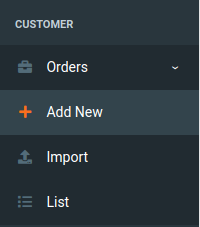
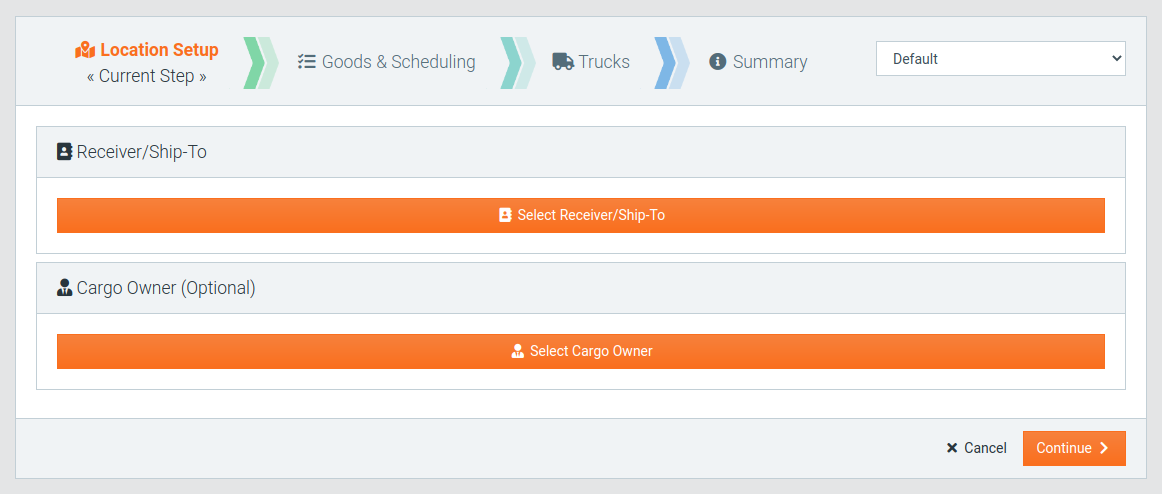
- Klik Select Receiver (Ship-To)
- Klik
 pada Receiver yang dipilih
pada Receiver yang dipilih
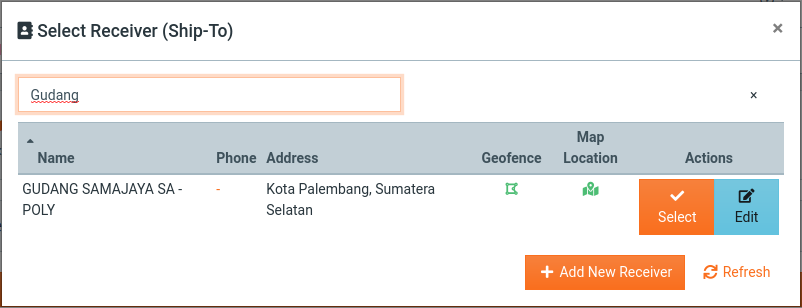
- Jika Anda menggunakan Cargo Owner, maka klik Select Cargo Owner untuk memilih cargo owner
- Klik
 pada Cargo Owner yang dipilih
pada Cargo Owner yang dipilih
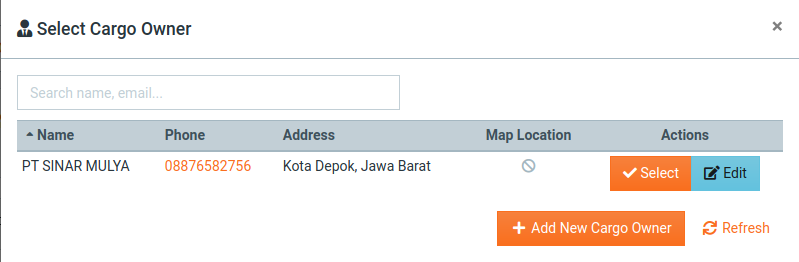
- Select Pickup Location
- Your Location = Auto search lokasi anda saat ini
- Select from pickup point = Pemilihan lokasi Pickup yang sudah terdaftar
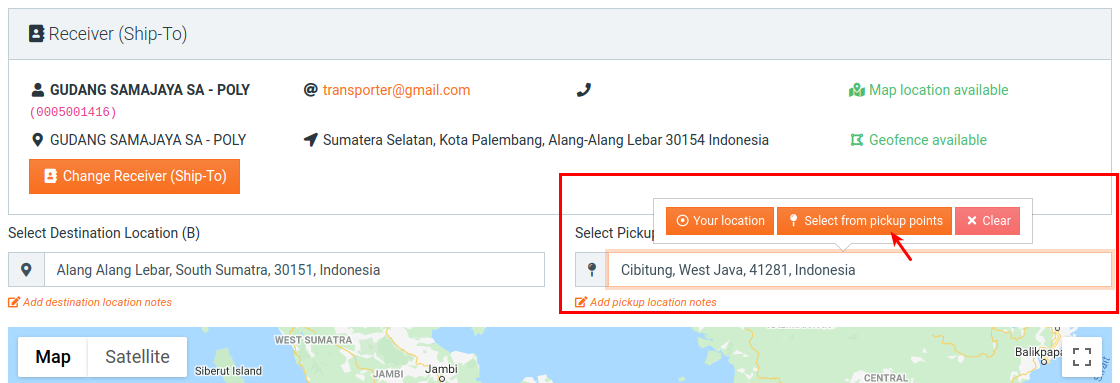
- Setelah Receiver dan Pickup location dipilih maka Sistem akan menampilkan Resume Order (Total Distance, Estimation Time Arrive, Pickup dan Destination Address)
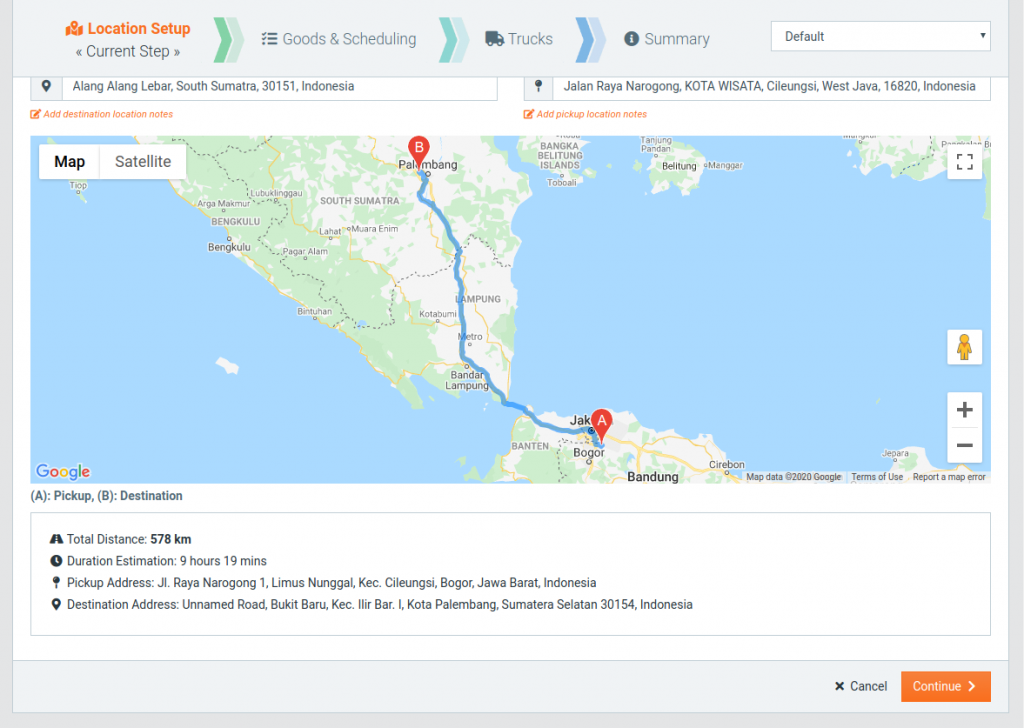
- Untuk melanjutkan proses klik
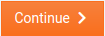
- Input Data Sbb:
- External Number/SO Number, PO Number, SO Number pada kolom atas (Opsional)
- Expected Delivery Date & Time
- Aktifkan Manual Set Pickup Date & Time untuk merubah waktu Pickup (Opsional)
- Input Goods Name, Goods Type, Total dan Unit
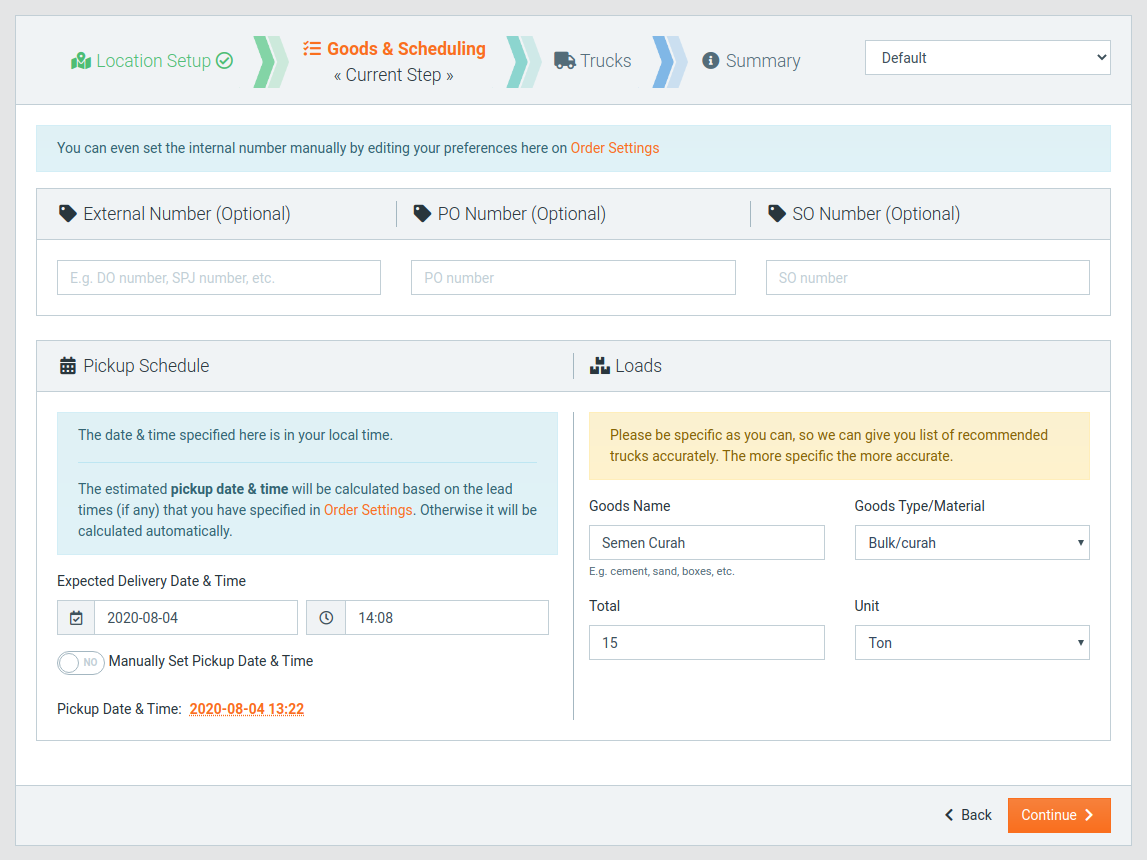
- Untuk melanjutkan proses klik
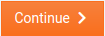
- Input Qty Truck yang dibutuhkan, system akan memberi auto suggested Type Truck. Namun tetap bisa dipilih manual menggunakan Button Add Required Truck, untuk Special Requirement bisa dipilih dengan mengaktifkan option sesuai requirement yang dibutuhkan
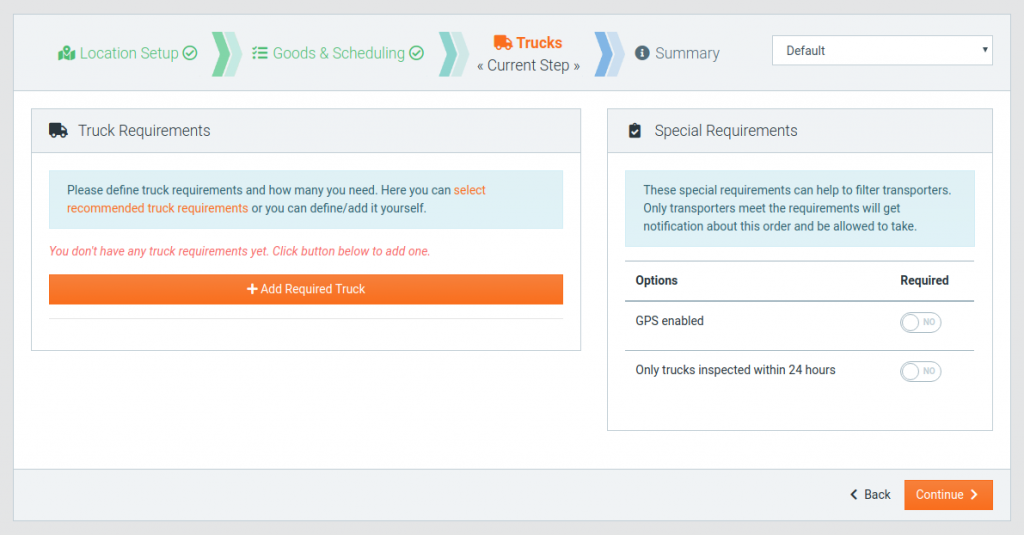
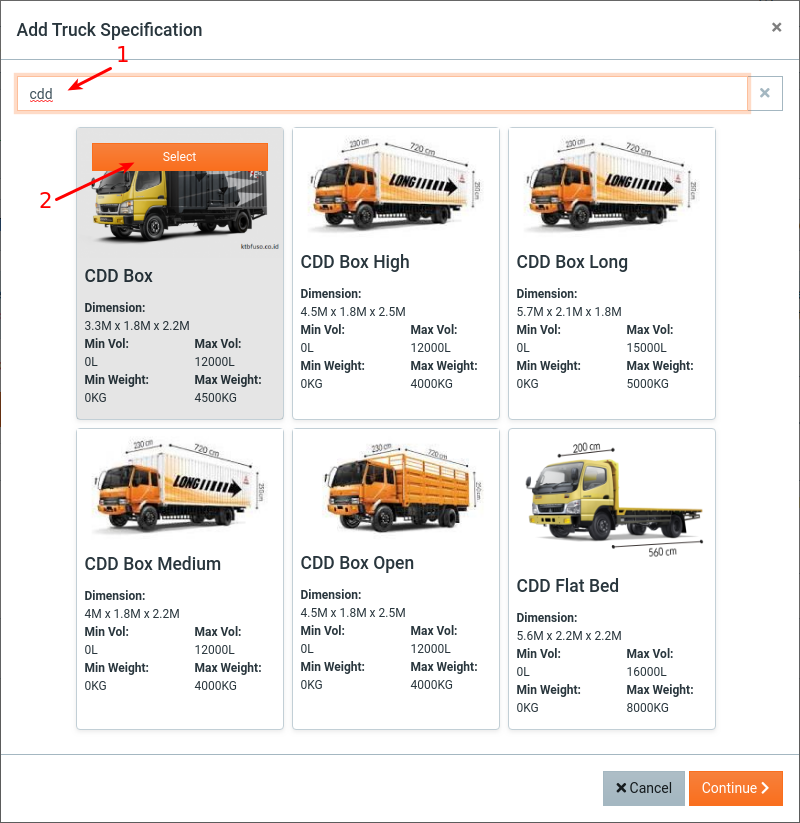
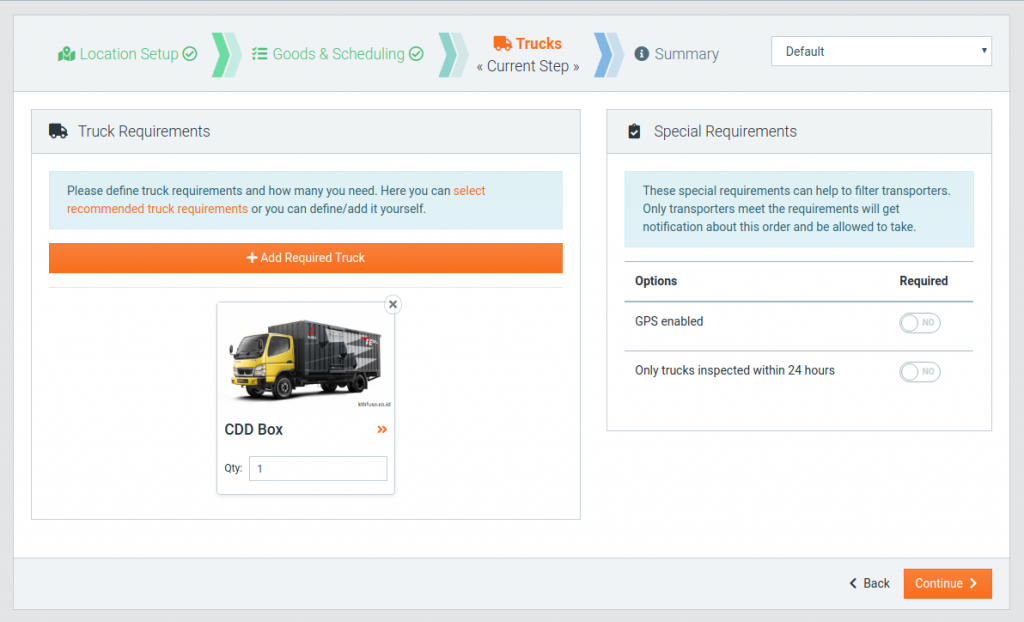
- Untuk melanjutkan proses klik
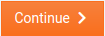
- Sistem menampilkan summary Order
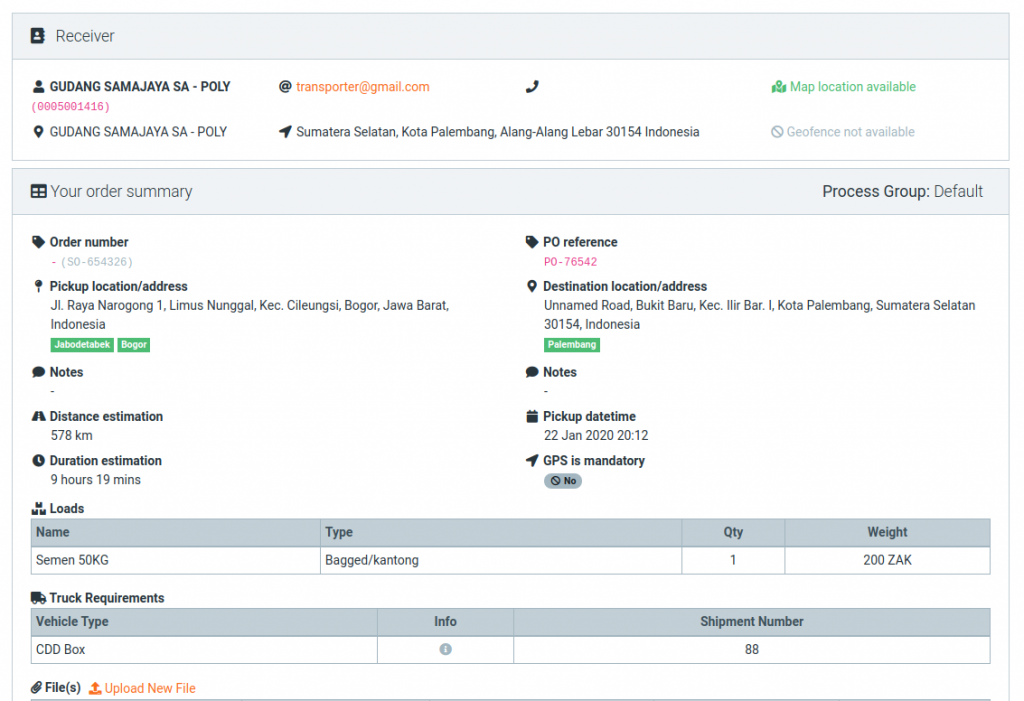
- Klik
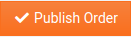 untuk menyimpan dan menerbitkan Order
untuk menyimpan dan menerbitkan Order
Proses Setelah Publish
Ada 2 metode penugasan ke Transporter:
- Untuk kasus normal, proses penugasan ke Transporter adalah melalui proses bidding. Setelah suatu order diterbitkan (published), maka semua Transporter yang aktif dan memiliki tipe truk yang sesuai akan menawarkan harga mereka untuk pengiriman. Customer nantinya akan memilih Transporter mana yang dirasa cocok untuk melakukan pengiriman.
- Penugasan otomatis atau auto-assign. Proses ini akan secara otomatis mengirimkan order ke transporter terpilih sesuai settingan. Artinya tidak memerlukan lagi proses bidding. Proses selanjutnya adalah penugasan (assignment) truk dan pengemudi/sopir (driver) oleh Transporter.